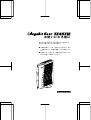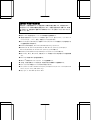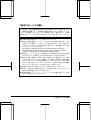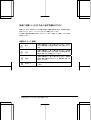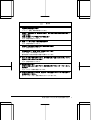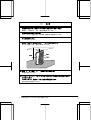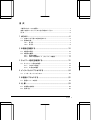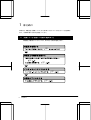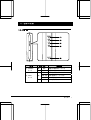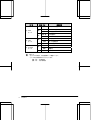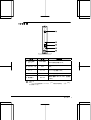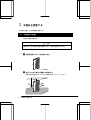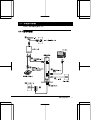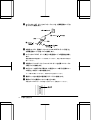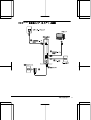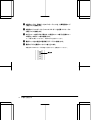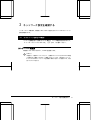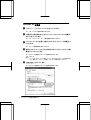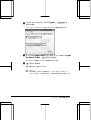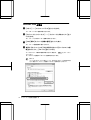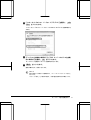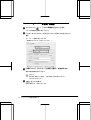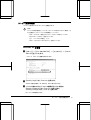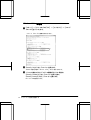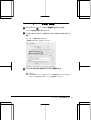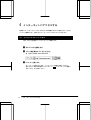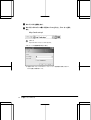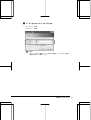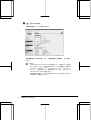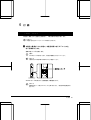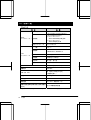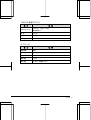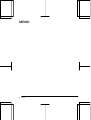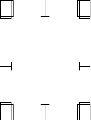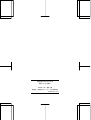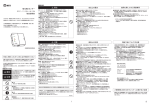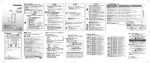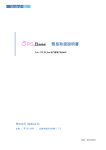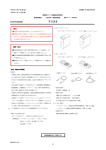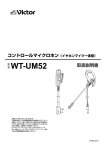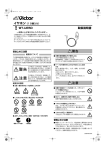Download お使いになる前に
Transcript
お使いになる前に このたびは、 TE4571E をご利用いただきまして、 まことにありがとうございます。 ● ご使用の前に、この「お使いになる前に」をよ くお読みのうえ、内容を理解してからお使いくだ さい。 ● お読みになったあとも、本製品のそばなどいつも 手もとに置いてお使いください。 技術基準適合認証品 【返却される場合の留意事項】 本製品は、お客様固有のデータを登録または保持可能な商品です。本製品内のデー タ流出などによる不測の損害を回避するために、本製品を返却される際には、本書 をご覧のうえ、本製品内に登録または保持されたデータを消去くださいますようお 願いいたします。 ● Megabit Gear は住友電工ネットワークス株式会社の登録商標です。 ● 本製品に搭載されているソフトウェアの解析(逆コンパイル、逆アセンブル、リバースエンジ ニアリングなど)、コピー、転売、改造を行うことを禁止します。 ● MicrosoftⓇ および WindowsⓇ は、米国 MicrosoftⓇ Corporation の米国およびその他の国にお ける登録商標または商標です。 ● WindowsⓇ の正式名称は、MicrosoftⓇ WindowsⓇoperating system です。 ● WindowsⓇ XP は、MicrosoftⓇ WindowsⓇ XP Home Edition operating system および MicrosoftⓇ WindowsⓇ XP Professional operating system の略です。 ● WindowsⓇ VistaTM は MicrosoftⓇ WindowsⓇ Vista operation system の略です。 ● MacintoshⓇ、MacⓇ、MacⓇ OS は、米国 Apple Inc.の米国およびその他の国における登録商標 です。 ● EthernetⓇ は米国 XEROX 社の登録商標です。 ● VxWorksⓇ は米国 Wind River Systems, Inc.の登録商標です。 ● その他、本書に記載されている会社名・商品名は各社の商標または登録商標です。 ● Ⓡ マークおよび TM 表記については本文中に明記しません。 ● This product includes software developed by the Apache Group for use in the Apache HTTP server project(http://www.apache.org/). ● Copyright(C)1993-2002 by Darren Reed. ご使用にあたってのお願い この装置は、情報処理装置等電波障害自主規制協議会(VCCI)の基準に基づくク ラスB情報技術装置です。この装置は家庭環境で使用することを目的としていま すが、この装置がラジオやテレビジョン受信機に近接して使用されると、受信障 害を引き起こすことがあります。本書に従って正しい取り扱いをしてください。 ● ご使用の際は本書に従い、正しい取り扱いをしてください。 ● 本製品(取扱説明書類、ソフトウェアを含む)は日本国内向仕様であり、外国 の規格などには準拠しておりません。また海外で保守サービスおよび技術サー ビスは行っておりません。国内で使用する場合でも、日本語環境によるご利用 のみのサービスとなっております。 This product is designed for only use in Japan and we are not offering maintenance service and technical service of this product in any foreign country. It works properly in only Japanese Operating System. ● 本製品(ソフトウェア含む)は、外国為替および外国貿易法に定める輸出規制品 に該当するため、日本国外に持ち出す場合は同法による許可が必要です。 ● 本製品の故障、誤動作、不具合、あるいは停電などの外部要因によって、通信 などの機会を逸したために生じた損害や、万一本製品に登録された情報内容が 消失してしまうことなどの純粋経済損失につきましては、当社は一切その責任 を負いかねますので、あらかじめご了承ください。本製品に登録された情報内 容は、別にメモをとるなどして保管くださるようお願いします。 ● 本製品を分解したり改造したりすることは絶対に行わないでください。 ● 本書に、他社商品の記載がある場合、これは参考を目的としたものであり、記 載商品の使用を強制するものではありません。 ● 取扱説明書類、ハードウェア、ソフトウェア、および外観の内容について将来 予告なしに変更することがあります。 ご使用にあたってのお願い 1 安全にお使いいただくために必ずお読みください 本書には、あなたや他の人々への危害や財産への損害を未然に防ぎ、本製品を安全に お使いいただくために、守っていただきたい事項を示しています。 その表示と図記号の意味は次のようになっています。内容をよく理解してから本文を お読みください。 本書中のマーク説明 2 F 警告 この表示を無視して、誤った取り扱いをすると、人が死 亡または重傷を負う可能性が想定される内容を示して います。 F 注意 この表示を無視して、誤った取り扱いをすると、人が傷 害を負う可能性が想定される内容および物的損害のみ の発生が想定される内容を示しています。 お願い この表示を無視して、誤った取り扱いをすると、本製品 の本来の性能を発揮できなかったり、機能停止を招く内 容を示しています。 お知らせ この表示は、本製品を取り扱ううえでの注意事項を示し ています。 安全にお使いいただくために必ずお読みください F 警 告 ● 内部に水や異物を入れない ショート・感電・故障の原因になります。 ● 電源コードを加工する、無理に引っ張る、重いものをのせたり挟み込んだりし て傷つけない 破損した電源コードや電源プラグは使わない 火災・感電の原因になります。 ● 交流 100V のコンセント以外では使わない 火災・感電の原因になります。 ● 電源プラグにほこりが付着している場合はふき取る 火災・感電の原因になります。 ● 筐体を開けたり、分解・改造・修理をしたりしない 火災・感電・けがの原因になります。 筐体を開けた場合は保証や修理の対象外になります。 ● 落としたり強い衝撃を与えたとき、煙や異常な臭いを感じたときには、すぐに 電源プラグをコンセントから抜く 火災・感電の原因になります。 ● 通気孔をふさがない 通電中の本体にふとんをかけたり、暖房器具の近くやホットカーペットの上に 置かない 火災・やけど・故障の原因になります。 ● お近くに雷が発生したときは、電源アダプタを電源コンセントから引き抜いて 使用を控えてください。 雷によっては、火災・感電の原因となることがあります。 安全にお使いいただくために必ずお読みください 3 F 注 意 ● 電源を切るときは、電源コードではなく電源プラグを持って抜く 電源コードが傷つき、火災・感電の原因になります。 ● 使用時以外は電源プラグを抜く けが・やけど・絶縁劣化による感電・漏電火災の原因になります。 ● たこ足配線はしない 火災の原因になります。 ● 縦置きで使用し、設置面以外は 3cm 以上の空間を確保する 熱による故障・変色・変形の原因になります。 ● 温度 5~40℃、湿度 20~85%で結露しない場所に置く 故障の原因になります。 ● ベンジン、シンナー、アルコールなどでふいたり、殺虫剤など揮発性のものを かけたりしない ゴムやビニール、粘着テープなどを長時間接触させない 変色や変形の原因になります。 4 安全にお使いいただくために必ずお読みください 目 次 ご使用にあたってのお願い.............................................................................. 1 安全にお使いいただくために必ずお読みください ........................................ 2 目 次................................................................................................................. 5 1 はじめに...................................................................................................... 6 1-1 お使いになる前にの読み進めかた.......................................................... 6 1-2 各部の名前............................................................................................... 7 1-2-1 前 面 ..............................................................................................7 1-2-2 背 面 ..............................................................................................9 2 本製品を設置する .................................................................................10 2-1 本製品の設置.......................................................................................... 10 2-2 本製品の接続...........................................................................................11 2-2-1 通常の接続 ...................................................................................11 2-2-2 ADSL 専用線タイプ(タイプ 2)の接続................................... 13 3 ネットワーク設定を確認する................................................................15 3-1 ネットワーク設定の確認....................................................................... 15 3-1-1 TCP/IP の設定............................................................................. 15 3-1-2 IP 設定の確認.............................................................................. 21 4 インターネットにアクセスする .............................................................24 4-1 インターネットにアクセス................................................................... 24 5 本製品にアクセスする..........................................................................25 5-1 管理メニューの表示.............................................................................. 25 6 付 録 ........................................................................................................29 6-1 本製品の初期化 ..................................................................................... 29 6-2 仕様一覧................................................................................................. 30 目 次 5 1 はじめに 本章では、本製品をご使用していただく前に知っておいていただきたいことを説明し ます。ご使用の前にぜひ目をお通しください。 1-1 お使いになる前にの読み進めかた 本製品をご使用していただくには、次のような手順で設定します。 T T T T T 6 はじめに 1-2 各部の名前 1-2-1 前 面 名 称 ① POWER ランプ ② ADSL ランプ 表示(色) 機能説明 緑 点灯 本製品の電源が入っている - 消灯 本製品の電源が切れている 点灯 ADSL回線接続中 緑 - 点滅(遅) ADSL回線トレーニング中 点滅 データ送受信中 消灯 ADSL信号未検出 はじめに 7 名 称 表示(色) 緑 ③ PPP ランプ 橙 赤 ④ LAN ランプ 緑 - ⑤ ALARM ランプ 赤 - 機能説明 点灯 PPPリンク確立 点灯 IPアドレス獲得失敗 点滅 PPP認証実行中 点滅(遅) PPP起動中 点滅(早) PPPリンク実行中 点灯 LAN接続中 点滅 データ送受信中 消灯 LAN未接続 点灯 セルフテスト中 点滅 障害時 消灯 正常時 お知らせ ・各ランプの状態は、本製品前面からご確認ください。 ・ランプの点滅状況は次のようになります。 点滅(遅):約1秒間隔 点滅(早):約0.5秒間隔 8 はじめに 1-2-2 背 面 名 称 ① ADSL回線 ポート ② INITスイッチ ③ パソコン ポート 表 示 ADSL回線 INIT 機能説明 ADSL回線を接続します。 設定を初期化するためのスイッチ です。 パソコン パソコンを接続します。 ④ アース端子 アース アース線を接続します。 ⑤ 電源端子 DC 12V 専用の電源アダプタ(12V)を接続 します。 お知らせ INITスイッチの使用方法については、「6-1 本製品の初期化」(T p.29) をご参照ください。 はじめに 9 2 本製品を設置する 本製品を設置し、各周辺機器と接続します。 2-1 本製品の設置 本製品は縦置き専用です。 F 注意 換気が悪くなると本製品内部の温度が上がり、故障の原因となります。 本製品底面のスタンドを回転させます。 安定した水平な場所に縦置きで設置します。 本製品の設置面以外は 3cm 以上の空間を作るようにしてください。 10 本製品を設置する 2-2 本製品の接続 本製品と各周辺機器を接続します。 2-2-1 通常の接続 本製品を設置する 11 スプリッタの LINE ポートとモジュラージャックを、付属電話機コード(白 色:20cm)で接続します。 本製品の ADSL 回線ポートとスプリッタの MODEM ポート(青色)を、 付属電話機コード(青色:3m)で接続します。 スプリッタの PHONE ポート(黄色)に電話機コードで電話機を接続し ます。 電話機接続用の電話機コードは付属していません。現在ご使用中の物をお 使いください。 本製品のパソコンポートとパソコンの LAN ポートを付属 LAN ケーブル (緑色:2m)で接続します。 お近くにアース端子がある場合は、本製品のアース端子と壁側のアー ス端子を、市販アース線で接続します。 アース線は付属していません。市販のものをお使いください。 電源ジャックを本製品の電源端子(DC 12V)に接続します。 電源アダプタを電源コンセントに差し込みます。 本製品の POWER ランプが緑色に点灯することを確認してください。 12 本製品を設置する 2-2-2 ADSL 専用線タイプ(タイプ 2)の接続 本製品を設置する 13 本製品の ADSL 回線ポートとモジュラージャックを、付属電話機コード (青色:3m)で接続します。 本製品のパソコンポートとパソコンの LAN ポートを付属 LAN ケーブル (緑色:2m)で接続します。 お近くにアース端子がある場合は、本製品のアース端子と壁側のアー ス端子を、市販アース線で接続します。 アース線は付属していません。市販のものをお使いください。 電源ジャックを本製品の電源端子(DC 12V)に接続します。 電源アダプタを電源コンセントに差し込みます。 本製品の POWER ランプが緑色に点灯することを確認してください。 14 本製品を設置する 3 ネットワーク設定を確認する インターネットの使用や、本製品へのアクセスに必要となるパソコンのネットワーク 設定を確認します。 3-1 ネットワーク設定の確認 パソコンを初期設定でご使用されている場合は、ここでの確認は必要ありません。 「4 インターネットにアクセスする」(T p.24)へお進みください。 3-1-1 TCP/IP の設定 本製品にアクセスするために、TCP/IP を設定します。 お知らせ 本製品は、ご使用のパソコンに対して、自動的にIPアドレスなどのTCP/IPに関連 する設定を行う機能(DHCPサーバ機能)を持っています。ご使用のパソコンで、 IPアドレスやDNSサーバアドレスを自動的に取得できるように設定すれば、本製 品にアクセスできます。 ネットワーク設定を確認する 15 Windows XP の場合 [スタート] → [コントロールパネル]をクリックします。 コントロールパネル画面が表示されます。 「作業する分野を選びます」から[ネットワークとインターネット接続]の カテゴリをクリックします。 ネットワークとインターネット接続画面が表示されます。 「コントロールパネルを選んで実行します」から[ネットワーク接続]をク リックします。 ネットワーク接続画面が表示されます。 使用するネットワークアダプタ名が表示されている[ローカルエリア接 続]をダブルクリックします。 ローカルエリア接続のプロパティ画面が表示されます。 お知らせ パソコンのLANケーブルが抜けていたり、使用するLANカードの動作が有効 でない場合はローカルエリア接続のプロパティ画面は表示されません。 プロパティ をクリックします。 ローカルエリア接続のプロパティ画面が表示されます。 16 ネットワーク設定を確認する [インターネット プロトコル (TCP/IP)]を選択し、 プロパティ を クリックします。 インターネット プロトコル (TCP/IP)のプロパティ画面が表示されます。 [IP アドレスを自動的に取得する]と、[DNS サーバーのアドレスを自動 的に取得する]を選択し、 OK をクリックします。 ローカルエリア接続のプロパティ画面が表示されます。 OK をクリックします。 設定が保存され、有効になります。 お知らせ 本項で説明した手順および画面名称は、「カテゴリ表示」のものです。 「クラシック表示」をご使用の場合は、手順や選択画面の名称が異なります。 ネットワーク設定を確認する 17 Windows Vista の場合 [スタート] → [コントロールパネル]をクリックします。 コントロールパネル画面が表示されます。 [ネットワークとインターネット] → [ネットワークと共有センター]をク リックします。 ネットワークと共有センター画面が表示されます。 [タスク]欄の[ネットワーク接続の管理]をクリックします。 ネットワーク接続画面が表示されます。 使用するネットワークアダプタ名が表示されている[ローカルエリア接 続]を右クリックし、[プロパティ]をクリックする。 ユーザアカウント制御の画面が表示された場合は、 続行 てください。 ローカルエリア接続のプロパティ画面が表示されます。 をクリックし お知らせ パソコンのLANケーブルが抜けていたり、使用するLANカードの動作が有効 でない場合はローカルエリア接続のプロパティ画面は表示されません。 18 ネットワーク設定を確認する [インターネットプロトコル バージョン 4(TCP/IPv4)]を選択し、 パティ をクリックします。 プロ インターネットプロトコル バージョン 4(TCP/IPv4)のプロパティ画面が表示さ れます。 [IP アドレスを自動的に取得する]と、[DNS サーバーのアドレスを自動 的に取得する]を選択し、 OK をクリックします。 ローカルエリア接続のプロパティ画面が表示されます。 閉じる をクリックします。 設定が保存され、有効になります。 お知らせ 本項で説明した手順および画面名称は、「コントロールパネル ホーム表示」 のものです。 「クラシック表示」をご使用の場合は、手順や選択画面の名称が異なります。 ネットワーク設定を確認する 19 Macintosh(Mac OS Ⅹ以降)の場合 アップルメニュー( ) → [システム環境設定]をクリックします。 システム環境設定画面が表示されます。 [インターネットとネットワーク]から[ネットワーク]のアイコンをクリックし ます。 ネットワーク画面が表示されます。 (画面は Mac OS Ⅹ version 10.4 です。) [内蔵 Ethernet]、[DHCP サーバを参照]を選択し、画面を閉じます。 保存の確認画面が表示されます。 お知らせ 設定内容に変更がない場合は、[保存の確認]画面は表示されません。 そのままご使用ください。 はい をクリックします。 設定が保存され、有効になります。 20 ネットワーク設定を確認する 3-1-2 IP 設定の確認 パソコンに割当てられた IP アドレスを確認します。 お願い IPアドレス情報の更新を行っても正しいIPアドレスが割当てられない場合は、次 の点を確認したうえでパソコンの再起動を行ってください。 ・LANケーブルが正しく接続されているか(LANランプは点灯しているか) ・TCP/IPプロトコルは正しく設定されているか (T 「3-1-1 TCP/IPの設定」 p.15) ・LANカードなどが正しく取り付けられ、設定されているか Windows XP の場合 [スタート] → [すべてのプログラム] → [アクセサリ] → [コマンド プロンプト]をクリックします。 コマンド プロンプト画面が表示されます。 「ipconfig /all」と入力し、Enter キーを押します。 TCP/IP の設定内容が「IP Address」の行に表示されます。 パソコンに割当てられた IP アドレス情報が正しくない場合は、 「ipconfig /release」と入力し、Enter キーを押した後で、 「ipconfig /renew」と入力し、Enter キーを押します。 IP アドレスが更新されます。 ネットワーク設定を確認する 21 Windows Vista の場合 [スタート] → [すべてのプログラム] → [アクセサリ] → [コマンド プロンプト]をクリックします。 コマンド プロンプト画面が表示されます。 「ipconfig /all」と入力し、Enter キーを押します。 TCP/IP の設定内容が「IPv4 アドレス」の行に表示されます。 パソコンに割当てられた IP アドレス情報が正しくない場合は、 「ipconfig /release」と入力し、Enter キーを押した後で、 「ipconfig /renew」と入力し、Enter キーを押します。 IP アドレスが更新されます。 22 ネットワーク設定を確認する Macintosh(Mac OS Ⅹ以降)の場合 アップルメニュー( ) → [システム環境設定]をクリックします。 システム環境設定画面が表示されます。 [インターネットとネットワーク]から[ネットワーク]のアイコンをクリックし ます。 ネットワーク画面が表示されます。 (画面は Mac OS Ⅹ version 10.4 です。) IP アドレスなどが正しく表示されていることを確認します。 お知らせ Mac OSの場合、コマンドを使ってIPアドレス情報を更新することはできません。 LANケーブルを抜き差しするか、パソコンを再起動してください。 ネットワーク設定を確認する 23 4 インターネットにアクセスする 本製品には、インターネットにアクセスするための情報があらかじめ設定されているため、 パソコンを接続すれば、そのままインターネットにアクセスすることができます。 4-1 インターネットにアクセス Web ブラウザを起動してインターネットへ接続します。 Web ブラウザを起動します。 アドレス欄に適当な URL を入力します。 例:http://www.eaccess.net/ Enter キーを押します。 ホームページが表示されれば、インターネット接続が可能となります。 表示されない場合は同梱のかんたんガイド「 インターネットに接続で きないとき」をご参照ください。 24 インターネットにアクセスする 5 本製品にアクセスする 本製品に設定を追加したり本製品の状態を確認するには、Web ブラウザを使って本製品 にアクセスします。 5-1 管理メニューの表示 Web ブラウザを使い、本製品の管理メニューを表示させます。 管理メニューは、メニューフレームと操作フレームに分かれています。 メニューフレームの各項目を選択すると、操作フレームに対応する画面が表示さ れます。 お知らせ Web ブラウザは下記のバージョンに対応しています。(2007 年 4 月現在) <Windows XP> ・Microsoft Internet Explorer Ver.6.0 SP1以上 <Windows Vista> ・Microsoft Internet Explorer Ver.7.0 以上 <Macintosh(Mac OS Ⅹ 10.4以降)> ・Safari2.0以上 本製品にアクセスする 25 Web ブラウザを起動します。 Web ブラウザのアドレス欄に下記のアドレスを入力し、Enter キーを押し ます。 http://web.setup/ お知らせ http://192.168.0.1/でもアクセスできます。 パスワード入力画面が表示されます。 ※ご使用の Web ブラウザや OS のバージョンによって画面表示は異なりますが、 入力が必要な項目は同じです。 26 本製品にアクセスする ユーザー名およびパスワードを入力します。 ユーザー名:root パスワード:root お願い パスワードを忘れた場合は、「6-1 本製品の初期化」(T p.29)を参照し、 初期設定に戻してご使用ください。 本製品にアクセスする 27 OK をクリックします。 本製品の管理メニューが表示されます。 設定画面の詳しい内容に関しては、「取扱説明書(詳細編)」をご参照く ださい。 お知らせ ・お使いのWebブラウザやWebブラウザの設定により、説明されている操作 を行った際に、Webブラウザが以前に保存していた内容を表示する場合が あります。この場合は、Webブラウザのインターネット一時ファイル (キャッシュ)を削除してから、画面を更新してください。(詳しくは、各 Webブラウザのヘルプをご参照ください。) ・回線の状況や設定によっては、設定内容がWebブラウザに表示されるまで に時間がかかる場合があります。 28 本製品にアクセスする 6 付 録 6-1 本製品の初期化 本製品に変更された全設定を初期化し、工場出荷時の状態に戻します。 お知らせ 本製品に設定されているユーザーIDは消去されません。 本製品に電源を入れた状態で、本製品背面にある INIT スイッチを 約 5 秒間押下します。 前面の各ランプが点滅します。 お願い ALARMランプが消灯するまで、本製品の電源を切らないでください。 お知らせ 爪楊枝などの先端の細い棒状のものをご使用ください。 ALARM ランプが消灯すると初期設定で再起動します。 お知らせ 再起動が完了した後もINITスイッチを押し続けると、本製品は再起動を繰り 返します。 付 録 29 6-2 仕様一覧 TE4571E 項 目 ポート数 ADSL インタフェース 準拠規格 様 1ポート ITU-T G.992.1 Annex C/Annex I ITU-T G.992.2 Annex C クワッドスペクトル ADSL DBM/FBM(FDM)方式 クワッドスペクトル ADSL DBM(OL)方式 物理インタフェース RJ-11コネクタ ポート数 1ポート 準拠規格 LAN インタフェース 仕 100BASE-TX / 10BASE-T (IEEE802.3u / IEEE802.3) MDI/MDI-X MDI-X固定 通信速度 100Mbps / 10Mbps 伝送方式 半二重 / 全二重 物理インタフェース RJ-45コネクタ 電 源 外付けAC電源アダプタ方式 消費電力 15W以下 外形寸法(mm) 約 44(W)×185(D)×214(H) (突起部を除く) 質 量 約 500g 動作温度 5~40℃ 動作湿度 20~85%(結露なきこと) 情報処理装置等電波障害自主規制協議会 (VCCI) クラスB情報技術装置 本製品の OS には米国 Wind River Systems, Inc.の VxWorks を採用しています。 30 付 録 TE4571E 電源アダプタ 項 目 外形寸法(mm) 仕 様 約 56(W)× 74(D)× 48(H) (突起部を除く) 質 量 約 470g 電 源 AC100±10V 出力電圧 DC12V (50/60±1Hz) スプリッタ 項 収容回線 目 仕 様 1回線 外形寸法(mm) 約 43(W)× 58(D)× 24(H) (突起部は除く) 質 量 約 50g 動作温度 5~40℃ 動作湿度 20~85%(結露なきこと) 付 録 31 MEMO 32 付 録 MegaBit Gear TE4571E お使いになる前に 2008 年 4 月 製造元 改訂 1 版 住友電工ネットワークス株式会社 NCMA060031-001